Word长文档排版(素材)
Word长文档排版实用技巧与案例分享

Word长文档排版实用技巧与案例分享在现代社会中,文档编写已经成为我们生活和工作中不可或缺的一部分。
而对于需要排版的长文档来说,合理的排版设计能够提升文档的美观度和阅读体验。
本文将为大家分享一些Word长文档排版的实用技巧,并结合相关案例进行分析。
一、选择合适的字体和字号字体和字号是决定文档整体风格和排版效果的重要因素。
合适的字体能够提升文档的可读性和美观度。
在选择字体时,可以考虑使用一些常见的无衬线字体,如Arial、Calibri等。
而字号的选择要根据具体情况和文档的内容来确定,一般来说,正文的字号可以选择12或者14号,标题可以适当放大。
案例分享:假设我们要编写一份关于企业年度报告的长文档,我们可以选择使用Calibri字体,设置正文字号为12号,标题字号为16号。
这样既保证了可读性,又展现了专业感。
二、合理利用段落格式段落的设置直接影响文档的结构和组织形式,合理的段落格式有助于读者更好地理解文档的内容。
在段落的设置中,可以考虑以下几个因素:1. 缩进:合理的缩进能够使文档内容更加清晰地呈现出来。
可以选择首行缩进或者悬挂缩进,以增加段落的阅读效果。
2. 行间距:适当的行间距能够提升文档的可读性。
可以选择1.5倍或者2倍行间距,使文档更加通透。
3. 对齐方式:根据文档的内容和排版风格,选择合适的对齐方式。
常见的对齐方式有左对齐、居中对齐和两端对齐。
案例分享:在编写企业年度报告的长文档中,我们可以使用首行缩进的方式对每一段进行格式设置,行间距选择1.5倍,对齐方式选择两端对齐。
这样能够使整个段落更加整齐、清晰。
三、插入页眉和页脚页眉和页脚是文档中常见的排版元素,能够提供文件信息和导航功能。
在长文档的排版中,合理利用页眉和页脚有助于统一风格和方便阅读。
1. 页眉:可以在页眉中插入公司或者个人的名称、标志等信息。
同时,也可以在页眉中插入页码,以便读者查看文档的具体位置。
2. 页脚:可以在页脚中插入页码和文档的版权信息。
WORD长文档综合排版操作步骤
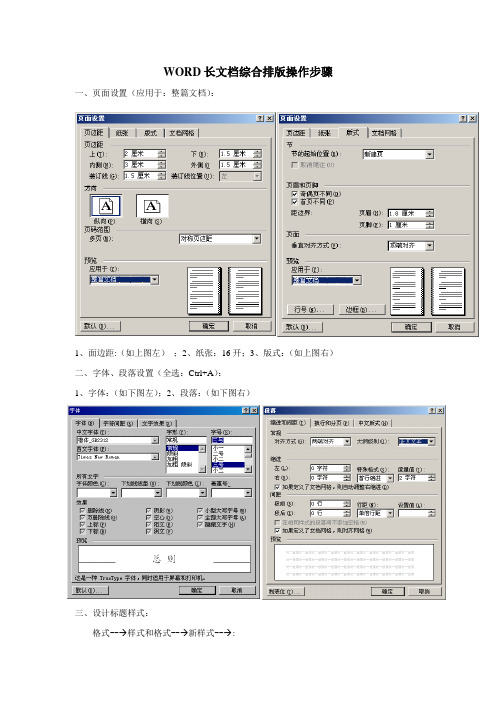
WORD长文档综合排版操作步骤一、页面设置(应用于:整篇文档):1、面边距:(如上图左);2、纸张:16开;3、版式:(如上图右)二、字体、段落设置(全选:Ctrl+A):1、字体:(如下图左);2、段落:(如下图右)三、设计标题样式:格式--→样式和格式--→新样式--→:1.章标题:名称:章标题;格式:⑴字体:华文楷体、加粗、一号;⑵段落:居中、1级、单倍行距、无特殊格式、段前段后各1行;自动更新。
2.节标题:名称:节标题;格式:⑴字体:黑体、加粗、小二号;⑵段落:居中、2级、单倍行距、无特殊格式、段前段后各1行;自动更新。
3.点标题:名称:点标题;格式:⑴字体:华文楷体、加粗、小二号;⑵段落:两端对齐、3级、单倍行距、首行缩进2字符、段前段后各1行;自动更新。
四、标题样式应用:1.启动文档结构:视图—>文档结构图。
2.在每个标题前加序号(“总则”除外);蓝色标题——章标题;红色标题——节标题;黄色标题——点标题。
五、分节:节:由文档划分的独立区域。
例如教材中的章可以划分为一个节,由分隔符的“连续”来划分。
每张(包括“总则”)为一大节。
在每张“张标题”前分别:插入→分隔符→(连续和下一页),用普通视图操作或检验!六、插入页码:1.从“总则”开始,插入→页码→按下左图选择→格式→按下右图选择。
2.从“第一章”开始,用相同的方法将右上图改成“续前节”,一次编完全部页码。
3.若“2”不能完成全部页码,则只能在每张的首页用“1”的方法插入,但每张的“起始页码”必须由上章的末页来定。
七、插入页眉:1.设计页眉样式:格式--→样式和格式--→新样式--→:名称:自定义页眉;格式:字体:幼圆、加粗、三号、居中;边框:底端1.5磅双实下线;自动更新。
2.复制每张张标题:视图→工具栏→任务窗格→样式和格式→剪贴板,复制各章标题。
3.在第3页(奇数页)页眉处插入(从剪贴板中粘贴)第一章标题,再按“自定义页眉”样式来格式。
word 长文档排版
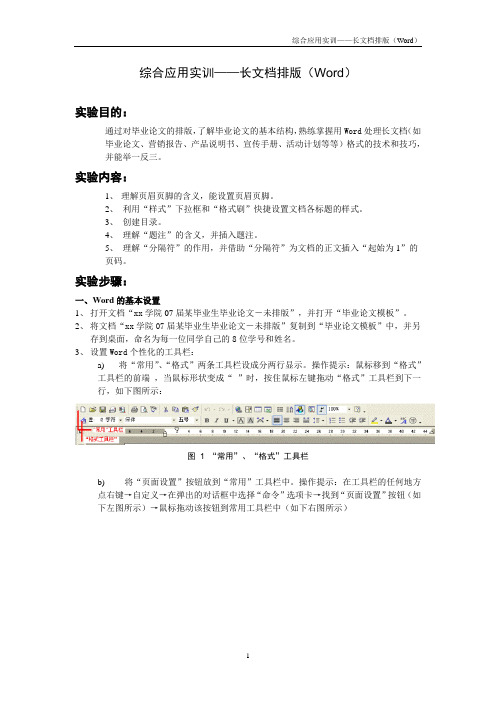
综合应用实训——长文档排版(Word)实验目的:通过对毕业论文的排版,了解毕业论文的基本结构,熟练掌握用Word处理长文档(如毕业论文、营销报告、产品说明书、宣传手册、活动计划等等)格式的技术和技巧,并能举一反三。
实验内容:1、理解页眉页脚的含义,能设置页眉页脚。
2、利用“样式”下拉框和“格式刷”快捷设置文档各标题的样式。
3、创建目录。
4、理解“题注”的含义,并插入题注。
5、理解“分隔符”的作用,并借助“分隔符”为文档的正文插入“起始为1”的页码。
实验步骤:一、Word的基本设置1、打开文档“xx学院07届某毕业生毕业论文-未排版”,并打开“毕业论文模板”。
2、将文档“xx学院07届某毕业生毕业论文-未排版”复制到“毕业论文模板”中,并另存到桌面,命名为每一位同学自己的8位学号和姓名。
3、设置Word个性化的工具栏:a)将“常用”、“格式”两条工具栏设成分两行显示。
操作提示:鼠标移到“格式”工具栏的前端,当鼠标形状变成“”时,按住鼠标左键拖动“格式”工具栏到下一行,如下图所示:图 1 “常用”、“格式”工具栏b) 将“页面设置”按钮放到“常用”工具栏中。
操作提示:在工具栏的任何地方点右键→自定义→在弹出的对话框中选择“命令”选项卡→找到“页面设置”按钮(如下左图所示)→鼠标拖动该按钮到常用工具栏中(如下右图所示)图 2 自定义“工具栏”截图图 3 “页面设置”按钮添加到“工具栏”4、设置页眉如下图所示:图 4 “页眉”截图5、在每一页页脚右侧插入页码,要求页码的格式为“– X –”(这里的X表示页码,如第一页的页码为“– 1 –”)。
6、将第一页中的“关键词”、“Key words:”加粗。
7、将文中除英文摘要外其他所有的“.”符号替换为“。
”8、设置文档中出现的所有图、表对齐方式为“居中”。
图环绕方式是嵌入型(I),表格无文字环绕。
9、页面设置:边间距上2cm,下2cm,左2.5cm,右1.8cm。
Word长篇文档排版技巧
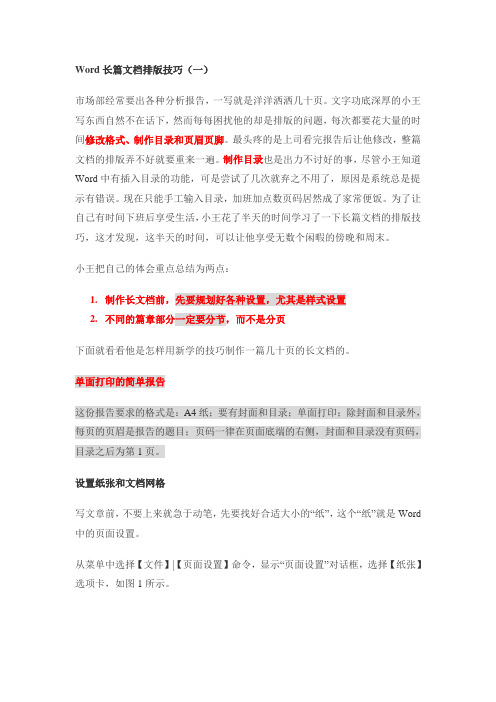
Word长篇文档排版技巧(一)市场部经常要出各种分析报告,一写就是洋洋洒洒几十页。
文字功底深厚的小王写东西自然不在话下,然而每每困扰他的却是排版的问题,每次都要花大量的时间修改格式、制作目录和页眉页脚。
最头疼的是上司看完报告后让他修改,整篇文档的排版弄不好就要重来一遍。
制作目录也是出力不讨好的事,尽管小王知道Word中有插入目录的功能,可是尝试了几次就弃之不用了,原因是系统总是提示有错误。
现在只能手工输入目录,加班加点数页码居然成了家常便饭。
为了让自己有时间下班后享受生活,小王花了半天的时间学习了一下长篇文档的排版技巧,这才发现,这半天的时间,可以让他享受无数个闲暇的傍晚和周末。
小王把自己的体会重点总结为两点:1.制作长文档前,先要规划好各种设置,尤其是样式设置2.不同的篇章部分一定要分节,而不是分页下面就看看他是怎样用新学的技巧制作一篇几十页的长文档的。
单面打印的简单报告这份报告要求的格式是:A4纸;要有封面和目录;单面打印;除封面和目录外,每页的页眉是报告的题目;页码一律在页面底端的右侧,封面和目录没有页码,目录之后为第1页。
设置纸张和文档网格写文章前,不要上来就急于动笔,先要找好合适大小的“纸”,这个“纸”就是Word 中的页面设置。
从菜单中选择【文件】|【页面设置】命令,显示“页面设置”对话框,选择【纸张】选项卡,如图1所示。
图1 选择纸张通常纸张大小都用A4纸,所以可采用默认设置。
有时也会用B5纸,只需从“纸张大小”中选择相应类型的纸即可。
很多人习惯先录入内容,最后再设纸张大小。
由于默认是A4纸,如果改用B5纸,就有可能使整篇文档的排版不能很好地满足要求。
所以,先进行页面设置,可以直观地在录入时看到页面中的内容和排版是否适宜,避免事后的修改。
考虑到阅读报告的领导年龄都比较大,对于密密麻麻的文字阅读起来比较费力,还可以调整一下文字。
通常,很多人都采用增大字号的办法。
其实,可以在页面设置中调整字与字、行与行之间的间距,即使不增大字号,也能使内容看起来更清晰。
长文档排版(样文)
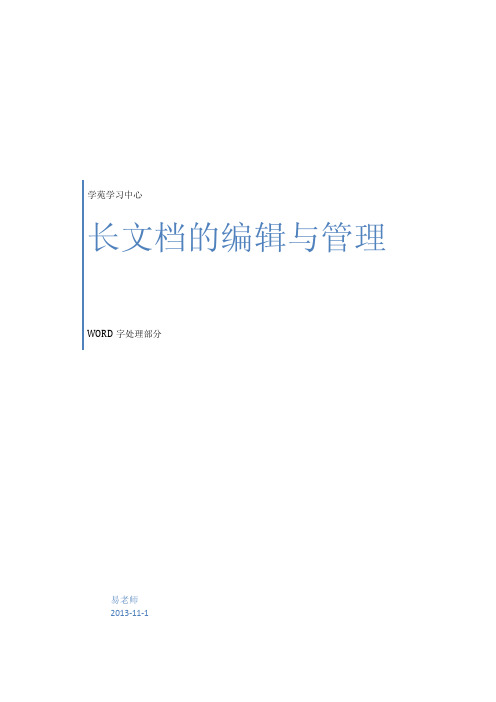
I
目 录
编辑:易老师
五、构建并使用文档部件 ..................................................................................................... 18 六、与他人共享文档............................................................................................................. 19 1、通过电子邮件共享文档 ........................................................................................... 19 2、转换成 PDF 文档格式 .............................................................................................. 19 第三章 通过 Excel 2010 创建并处理电子表格............................................................................ 19 Excel 制表基础 ............................................................................................................... 19 一、在表格中输入和编辑数据 ............................................................................................. 20 1、Excel 表格术语 ......................................................................................................... 20 2、直接输入各种类型的数据 ....................................................................................... 20 3、向单元格中自动填充数据 ....................................................................................... 22 直接定义新项目列表 ..................................................................................................... 23 4、控制数据的有效性 ................................................................................................... 24 5、对数据进行编辑修改 ............................................................................................... 25 二、对表格进行基本整理和修饰 ......................................................................................... 25 1、选择单元格或区域 ................................................................................................... 25 2、行、列操作............................................................................................................... 26 3、设置字体及对齐方式 ............................................................................................... 28 4、设置数据格式........................................................................................................... 28 5、添加边框和底纹 ....................................................................................................... 29 6、完成案列的基础格式设置 ....................................................................................... 29 三、格式化工作表高级技巧 ................................................................................................. 29 1、自动套用格式........................................................................................................... 29 2、设定与使用主题 ....................................................................................................... 30 3、条件格式................................................................................................................... 31 四、工作表的打印输出 ......................................................................................................... 32 1、页面布局................................................................................................................... 32 2、设置打印标题........................................................................................................... 32 3、设置打印范围并打印 ............................................................................................... 33
长文档排版素材
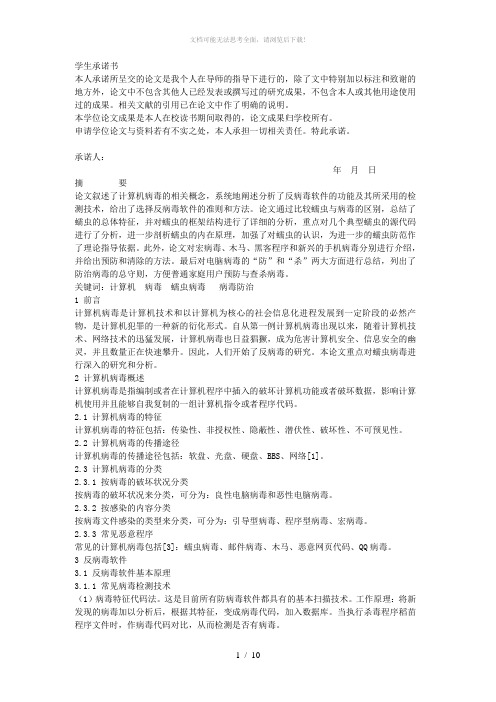
学生承诺书本人承诺所呈交的论文是我个人在导师的指导下进行的,除了文中特别加以标注和致谢的地方外,论文中不包含其他人已经发表或撰写过的研究成果,不包含本人或其他用途使用过的成果。
相关文献的引用已在论文中作了明确的说明。
本学位论文成果是本人在校读书期间取得的,论文成果归学校所有。
申请学位论文与资料若有不实之处,本人承担一切相关责任。
特此承诺。
承诺人:年月日摘要论文叙述了计算机病毒的相关概念,系统地阐述分析了反病毒软件的功能及其所采用的检测技术,给出了选择反病毒软件的准则和方法。
论文通过比较蠕虫与病毒的区别,总结了蠕虫的总体特征,并对蠕虫的框架结构进行了详细的分析,重点对几个典型蠕虫的源代码进行了分析,进一步剖析蠕虫的内在原理,加强了对蠕虫的认识,为进一步的蠕虫防范作了理论指导依据。
此外,论文对宏病毒、木马、黑客程序和新兴的手机病毒分别进行介绍,并给出预防和清除的方法。
最后对电脑病毒的“防”和“杀”两大方面进行总结,列出了防治病毒的总守则,方便普通家庭用户预防与查杀病毒。
关键词:计算机病毒蠕虫病毒病毒防治1 前言计算机病毒是计算机技术和以计算机为核心的社会信息化进程发展到一定阶段的必然产物,是计算机犯罪的一种新的衍化形式。
自从第一例计算机病毒出现以来,随着计算机技术、网络技术的迅猛发展,计算机病毒也日益猖獗,成为危害计算机安全、信息安全的幽灵,并且数量正在快速攀升。
因此,人们开始了反病毒的研究。
本论文重点对蠕虫病毒进行深入的研究和分析。
2 计算机病毒概述计算机病毒是指编制或者在计算机程序中插入的破坏计算机功能或者破坏数据,影响计算机使用并且能够自我复制的一组计算机指令或者程序代码。
2.1 计算机病毒的特征计算机病毒的特征包括:传染性、非授权性、隐蔽性、潜伏性、破坏性、不可预见性。
2.2 计算机病毒的传播途径计算机病毒的传播途径包括:软盘、光盘、硬盘、BBS、网络[1]。
2.3 计算机病毒的分类2.3.1 按病毒的破坏状况分类按病毒的破坏状况来分类,可分为:良性电脑病毒和恶性电脑病毒。
Word长篇文档排版技巧

51:28‘
1:00:
预留装订线区域
装订线位置:左
页码范围:对称页边距
预览:应用于整篇文档
设置节的页眉页脚
从最前开始做
工具栏中,选“页面设置>版式”。
节的起始位置:选奇数页
在页眉页脚下的复选框中选择“奇偶页不同”“首页不同”。
预览:应用于整篇文档
添加不同内容的页眉
选“链接到前一项”,。
插入章的标题时:插入>域>Styleref。
到第二章时,首页页眉,后面所有的设置均设置“与上一节相同”。
添加不同的页码
插入>页码,对齐方式选“外侧”,同时选中首页不显示页码。
目录页码设置中,页码编排选“起始页码”,,要断开与前面链接。
去除页眉中水平线
选中所有内容和段落标记,格式>边框和底纹>“无”
双面打印
1.手动打印
2.奇数偶数页打印
选项中,逆页序打印
1-47页时,应该把47页拿出来,再打偶数。
3.全自动打印——与设备有关
小结
格式保存为模板
设置好后,选“更新匹配选择”。
保存>另存为,保存类型选“文档模板”样式传递,格式样式和格式,在右下角的“显示”中选择“自定义”,
在弹出的对话框中,再选“样式”>“管理器”。
“”
在“管理器”窗口中,关闭Normal.dot的模板,再打开文件中选择模板。
把格式复制过去。
word长篇文档排版

1. 论文正确分节;
一篇规范的 毕业论文,大体 结构如下: 从前往后依次为:封皮、扉 页、中英文摘要、目录、 论文正文、参考文献、致 谢。每一部分都包括不同 的页眉页 士 学 位 论 文
系
别:
应用化学系
学科专业: 姓 名:
化
学
韩 加 寿
运 城 学
院
2011 年 6
word长篇文档排版 - 学位论文排版
主要内容
1. 论文正确分节; 2. 论文中各种字体轻松规范化 -样式和格式的使用; 3. 实现各级文章标题自动编号; 4. 自动插入规范目录。 5. 实现各个表格图公式自动编号; 6. 实现参考文献自动编号; 7. 科研论文表格自动实现三线式 8. 论文的奇偶页页眉显示不同标题
月
2. 论文中各种字体轻松规范化
⒌ 标题 1 xxxx(标题1格式,三号黑体加粗,序号与题名间空1 个汉字字符,段前24磅,段后18磅,单倍行距,居中) 1.1 xxxx(标题2格式,四号宋体加黑,段前24磅,段 后6磅,左对齐,不接排) 1.1.1 xxxx(标题3格式,小四号黑体,段前12磅,段 后6磅,左对齐,不接排) a. xxxx(小四号黑体)xxx(空1个汉字字符,接排小 四号宋体正文) (1)xxxx(小四号黑体)xxx(空1个汉字字符,接排 小四号宋体正文) 1)xxxx(小四号黑体)xxx(空1个汉字字符,接排小 四号宋体正文) ⒍ 正文 采用小四号宋体,单倍行距。
5.实现各个表格图表公式自动编号 图片和表格自动编 号
公式自动编号
x 2.45 x y 1 1x 1 1.45 x
(5 1)
6. 现参考文献自动编号
利用word的 尾注功能实 现
Word长文档排版实用技巧与案例分享
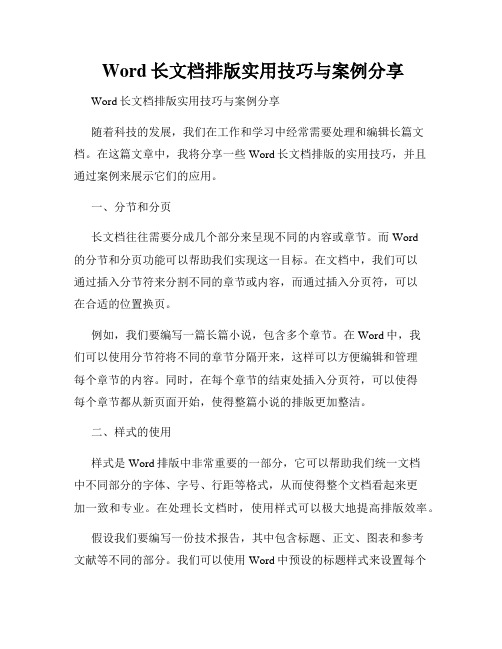
Word长文档排版实用技巧与案例分享Word长文档排版实用技巧与案例分享随着科技的发展,我们在工作和学习中经常需要处理和编辑长篇文档。
在这篇文章中,我将分享一些Word长文档排版的实用技巧,并且通过案例来展示它们的应用。
一、分节和分页长文档往往需要分成几个部分来呈现不同的内容或章节。
而Word的分节和分页功能可以帮助我们实现这一目标。
在文档中,我们可以通过插入分节符来分割不同的章节或内容,而通过插入分页符,可以在合适的位置换页。
例如,我们要编写一篇长篇小说,包含多个章节。
在Word中,我们可以使用分节符将不同的章节分隔开来,这样可以方便编辑和管理每个章节的内容。
同时,在每个章节的结束处插入分页符,可以使得每个章节都从新页面开始,使得整篇小说的排版更加整洁。
二、样式的使用样式是Word排版中非常重要的一部分,它可以帮助我们统一文档中不同部分的字体、字号、行距等格式,从而使得整个文档看起来更加一致和专业。
在处理长文档时,使用样式可以极大地提高排版效率。
假设我们要编写一份技术报告,其中包含标题、正文、图表和参考文献等不同的部分。
我们可以使用Word中预设的标题样式来设置每个标题的格式,例如使用“标题1”样式来设置一级标题,使用“标题2”样式来设置二级标题,以此类推。
这样,不仅可以使得标题的格式看起来统一,还能够实现级别之间的层次感。
同时,我们还可以创建自定义的样式,根据需要设置字体的样式、行距、缩进等,以便于在整个文档中快速应用。
三、目录和交叉引用目录是长文档中常用的一个功能,它能够自动生成文档的章节和页码信息,方便读者快速定位到所需要的内容。
在Word中创建目录非常简单,只需在文档中插入目录,Word会自动根据文档的结构和样式生成目录内容。
当我们在文档中引用其他部分的内容时,可以使用交叉引用功能。
例如,在撰写科技论文时,我们经常需要在正文中引用表格或图片,并在文字中提到其编号。
使用交叉引用功能,可以自动更新引用的编号,无需手动修改。
实习内容:Word长篇文档排版(单面打印)

军事仿真教研室
❖ 单面打印文档的排版要求:
A4纸 要有封面和目录 单面打印 除封面和目录外,每页的页眉是报告的题目 页码一律在页面底端的右侧,封面和目录没
有页码,目录之后为第置纸张和文
档网格。
2
设置样式,查 看和修改文章 的层次结构。
3
对文章的不同 部分分节。
军事仿真教研室
提示:
4
5
为不同的节添 在指定位置添 加不同的页眉。 加页码。
6 插入目录。
军事仿真教研室
❖ 单面打印文档的排版要掌握:
制作长文档前,先要规划好各种设置,尤 其是样式设置
不同的篇章部分一定要分节,而不是分页
军事仿真教研室
Word长文档排版要求
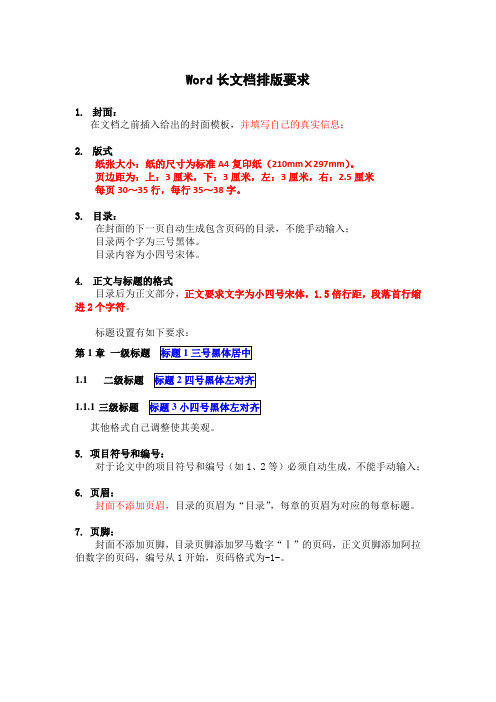
Word长文档排版要求
1.封面:
在文档之前插入给出的封面模板,并填写自己的真实信息;
2.版式
纸张大小:纸的尺寸为标准A4复印纸(210mm×297mm)。
页边距为:上:3厘米,下:3厘米,左:3厘米,右:2.5厘米
每页30~35行,每行35~38字。
3.目录:
在封面的下一页自动生成包含页码的目录,不能手动输入;
目录两个字为三号黑体。
目录内容为小四号宋体。
4.正文与标题的格式
目录后为正文部分,正文要求文字为小四号宋体,1.5倍行距,段落首行缩进2个字符。
标题设置有如下要求:
第1章一级标题
1.1 二级标题
1.1.1 三级标题
其他格式自己调整使其美观。
5.项目符号和编号:
对于论文中的项目符号和编号(如1、2等)必须自动生成,不能手动输入;
6.页眉:
封面不添加页眉,目录的页眉为“目录”,每章的页眉为对应的每章标题。
7.页脚:
封面不添加页脚,目录页脚添加罗马数字“Ⅰ”的页码,正文页脚添加阿拉伯数字的页码,编号从1开始,页码格式为-1-。
Word2010长文档排版

o f f i c e .c u i t .e d u .c nOffice 高级应用Word 2010长文档综合排版o f f i c e .c u i t .e d u .c n2长文档综合排版目 录⏹长文档结构要素分析 ⏹分页与分节⏹设置页面及正文 ⏹设置文档封面 ⏹设置摘要⏹使用样式设置标题⏹ 设置页眉与页脚,插入页码⏹ 创建文档目录 ⏹ 域的设置与使用 ⏹ 插入题注 ⏹ 插入脚注和尾注o f f i c e .c u i t .e d u .c nOffice 高级应用长文档综合排版——长文档结构要素分析o f f i c e .c u i t .e d u .c n 4长文档结构要素分析在我们的工作学习中有大量的长文档如:工作报告、宣传手则、毕业论文、项目投标书、科技论文等,它们的特点是结构复杂,几十或上百页,编辑查找及格式设置较为费时困难。
了解其结构和要素是高效排版的前提。
o Office 高级应用f f i c e .c u i t .e d u .c n长文档结构要素分析✓文档的页与节 ✓页面及正文✓ 封面 ✓标题✓ 页眉和页脚,页码 ✓目录及目录格式✓ 自动统计的页数 ✓脚注和尾注✓ 题注o f f i c e .c u i t .e d u .c nOffice 高级应用长文档综合排版——分页与分节o Office 高级应用f f i c e .c u i t .e d u .c n分页与分节默认情况下,Word 将整个文档视为一节,所有对文档的设置都是应用到整个文档,插入分节符将文档分成不同部分,每个部分就可以单独设置页面的格式,如纸张的纵横,页眉和页脚的格式等。
o Office 高级应用f f i c e .c u i t .e d u .c n分页与分节分节处理要求:✓封面为一节; ✓中文摘要为一节;✓目录为一节; ✓论文正文为一节;✓横向显示不完的图片为一节; ✓结论、参考文献各一节;o Office 高级应用f f i c e .c u i t .e d u .c n分页与分节将光标定位到文档要分页或分节的地方,点击页面布局上的“分隔符”选择需要的分隔符,这里选择的是分节符中的“下一页”。
Word长篇文档排版技巧步骤
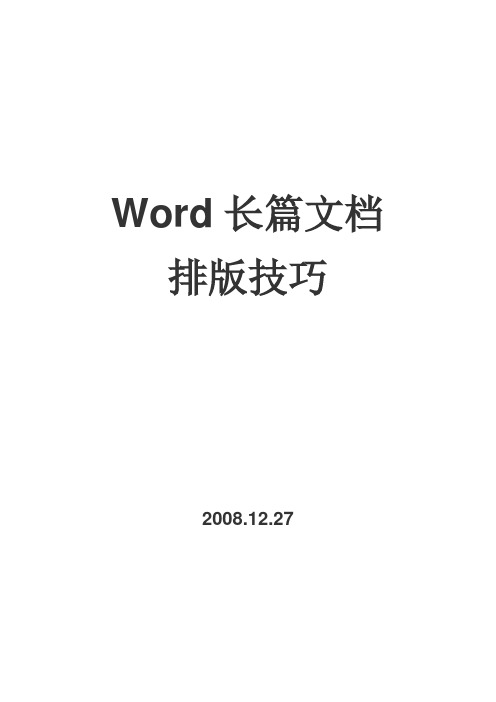
Word长篇文档排版技巧2008.12.27Word长篇文档排版技巧1. 制作长文档前,先要规划好各种设置,尤其是样式设置2. 不同的篇章部分一定要分节,而不是分页设置纸张和文档网格从菜单中选择【文件】|【页面设置】命令,显示“页面设置”对话框,选择【纸张】选项卡,通常纸张大小都用A4纸在“页面设置”对话框中选择“文档网格”选项卡,选中“指定行和字符网格”,在“字符”设置中,默认为“每行39”个字符,可以适当减小,例如改为“每行37”个字符。
同样,在“行”设置中,默认为“每页44”行,可以适当减小,例如改为“每页42”行。
这样,文字的排列就均匀清晰了。
设置样式样式就是格式的集合。
从菜单选择【格式】|【样式和格式】命令,“显示”下拉列表中选择“有效样式”,显示文档中正在使用及默认的样式。
“正文”样式是文档中的默认样式,不要轻易修改它,一旦它被改变,将会影响所有基于“正文”样式的其他样式的格式。
标题样式具有级别,分别对应级别1~9。
这样,就能够通过级别得到文档结构图、大纲和目录。
在如图4所示的样式列表中,只显示了“标题1”~“标题3”的3个标题样式,如果标题的级别比较多,可在如图3所示的“显示”下拉列表中选择“所有样式”,即可选择“标题4”~“标题9”样式。
现在,规划一下文章中可能用到的样式。
∙对于文章中的每一部分或章节的大标题,采用“标题1”样式,章节中的小标题,按层次分别采用“标题2”~“标题4”样式。
∙文章中的说明文字,采用“正文首行缩进2”样式。
∙文章中的图和图号说明,采用“注释标题”样式。
规划结束之后,即可录入文字了。
首先,录入文章第一部分的大标题,如图5所示。
注意保持光标的位置在当前标题所在的段落中。
从菜单选择【格式】|【样式和格式】命令,在任务窗格中单击“标题1”样式,即可快速设置好此标题的格式,如图6所示。
图5 录入标题图6 应用“标题1”样式后的格式用同样的方法,即可一边录入文字,一边设置该部分文字所用的样式。
word表长文档排版
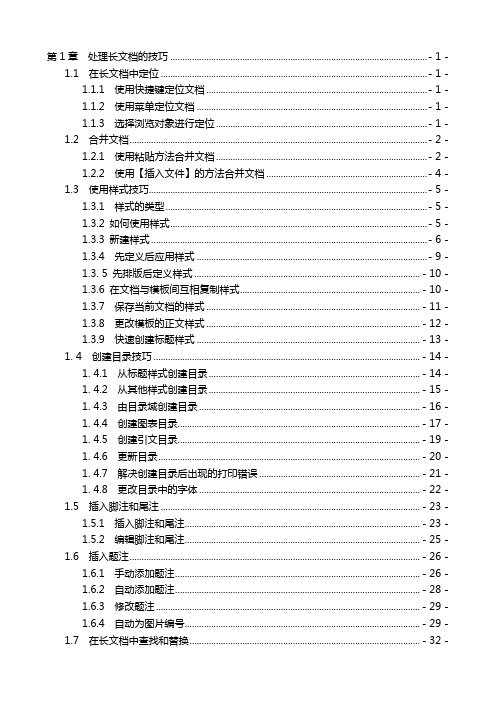
第1章处理长文档的技巧 ....................................................................................................... - 1 -1.1 在长文档中定位........................................................................................................... - 1 -1.1.1 使用快捷键定位文档......................................................................................... - 1 -1.1.2 使用菜单定位文档............................................................................................. - 1 -1.1.3 选择浏览对象进行定位..................................................................................... - 1 -1.2 合并文档....................................................................................................................... - 2 -1.2.1 使用粘贴方法合并文档..................................................................................... - 2 -1.2.2 使用【插入文件】的方法合并文档................................................................. - 4 -1.3 使用样式技巧............................................................................................................... - 5 -1.3.1 样式的类型......................................................................................................... - 5 -1.3.2 如何使用样式....................................................................................................... - 5 -1.3.3 新建样式............................................................................................................... - 6 -1.3.4 先定义后应用样式............................................................................................. - 9 -1.3. 5 先排版后定义样式 ...........................................................................................- 10 -1.3.6 在文档与模板间互相复制样式.........................................................................- 10 -1.3.7 保存当前文档的样式.......................................................................................- 11 -1.3.8 更改模板的正文样式.......................................................................................- 12 -1.3.9 快速创建标题样式...........................................................................................- 13 -1. 4 创建目录技巧............................................................................................................- 14 -1. 4.1 从标题样式创建目录 .....................................................................................- 14 -1. 4.2 从其他样式创建目录 .....................................................................................- 15 -1. 4.3 由目录域创建目录 .........................................................................................- 16 -1. 4.4 创建图表目录 .................................................................................................- 17 -1. 4.5 创建引文目录 .................................................................................................- 19 -1. 4.6 更新目录 .........................................................................................................- 20 -1. 4.7 解决创建目录后出现的打印错误 .................................................................- 21 -1. 4.8 更改目录中的字体 .........................................................................................- 22 -1.5 插入脚注和尾注.........................................................................................................- 23 -1.5.1 插入脚注和尾注...............................................................................................- 23 -1.5.2 编辑脚注和尾注...............................................................................................- 25 -1.6 插入题注.....................................................................................................................- 26 -1.6.1 手动添加题注...................................................................................................- 26 -1.6.2 自动添加题注...................................................................................................- 28 -1.6.3 修改题注...........................................................................................................- 29 -1.6.4 自动为图片编号...............................................................................................- 29 -1.7 在长文档中查找和替换.............................................................................................- 32 -1.7.1 查找和替换的选项...........................................................................................- 32 -1.7.2 查找和替换英文文本.......................................................................................- 34 -1.7.3 查找和替换文本格式.......................................................................................- 35 -1.7.4 查找并替换多种格式文本...............................................................................- 36 -1.7.5 把目录的制表位替换为居中...........................................................................- 37 -1.7.6 查找和替换特殊字符.......................................................................................- 38 -1.7.7 替换文字间的空格符.......................................................................................- 41 -1.7.8 使用通配符查找并替换...................................................................................- 42 -1.7.9 使用宏替换有规则图表题号...........................................................................- 43 -1.8 设置节和页眉页脚.....................................................................................................- 46 -1.8.1 添加不同内容的页眉.......................................................................................- 47 -1.8.2 去除页眉中多余的水平线...............................................................................- 49 -1.8.3 添加不同类型的页码.......................................................................................- 50 -1.9 Word实现对折打印装订的方法 .............................................................................- 53 -1.9.1 单页纸对折法...................................................................................................- 53 -1.9.2 多页纸对折法...................................................................................................- 56 -1.9.3 用word制作骑马钉小册子的方法...............................................................- 57 - 第2章处理表格和图表的技巧 .............................................................................................- 59 -2.1 表格处理技巧.............................................................................................................- 59 -2.1.1 使用多种方法创建表格..................................................................................- 59 -2.1.2 插入、删除行、列单元格..............................................................................- 62 -2.1.3 合并和拆分表格或单元格..............................................................................- 64 -2.1.4 利用表格边框拆分表格..................................................................................- 65 -2.1.5 设置文字至表格线的距离..............................................................................- 65 -2.1.6 表格的表头跨页设置......................................................................................- 66 -2.1.7 防止表格跨页断行..........................................................................................- 67 -2.1.8 根据内容或窗口调整表格..............................................................................- 67 -2.1.9 表格在页面中的对齐位置和环绕方式..........................................................- 68 -2.1.10 表格中特殊文字的排版................................................................................- 70 -2.1.11 制作具有单元格间距的表格........................................................................- 71 -2.1.12 数据排序........................................................................................................- 72 -2.1.13 解决表格文字分散对齐的问题......................................................................- 74 -2.1.14 在表格中按小数点对齐................................................................................- 75 -2.1.15 为何指定表格宽度不起作用........................................................................- 76 -2.1.16 给并列表格添加双细线................................................................................- 76 -2.1.17 解决表格线超出了页面的问题......................................................................- 78 -2.1.18 表格公式的使用............................................................................................- 79 -2.1.19 对一行或一列单元格求和............................................................................- 80 -2.1.20 表格的复杂计算............................................................................................- 82 -2.1.21 在表格外计算表格内的数据........................................................................- 82 -2.1.22 单元格的引用................................................................................................- 83 -2.1.23 使用表格公式应注意的事项........................................................................- 84 -2.1.24 将Word表格拷贝到Excel中去................................................................- 85 -2.1.25 表格的行列互换............................................................................................- 85 - 2.2 图表处理技巧.............................................................................................................- 86 -2.2.1 制作数据表及图表...........................................................................................- 87 -2.2.2 使用已有的数据创建图表...............................................................................- 88 -2.2.3 导入其他文件创建图表...................................................................................- 88 -2.2.4 更改图表类型...................................................................................................- 89 -2.2.5 自定义图表类型...............................................................................................- 92 -2.2.6 设置柱形图表数据标志...................................................................................- 93 -2.2.7 设置饼图图表的数据标志...............................................................................- 94 -2.2.8 图表在文档中排版...........................................................................................- 95 -长文档编辑技巧 - 1 -第1章 处理长文档的技巧1.1 在长文档中定位1.1.1 使用快捷键定位文档在对文档进行排版时,排版篇幅较长的文档时,无法一次修改完毕,当再次打开该文档进行修改时,可以按下Shift +F5组合键实现快速定位,可以迅速找到上次关闭时插入点所在的位置。
长篇文档排版技巧(写硕博大论文必读)
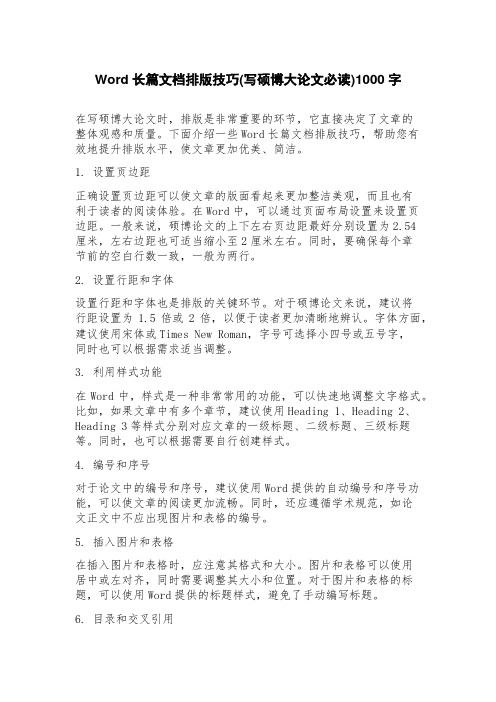
Word长篇文档排版技巧(写硕博大论文必读)1000字在写硕博大论文时,排版是非常重要的环节,它直接决定了文章的整体观感和质量。
下面介绍一些Word长篇文档排版技巧,帮助您有效地提升排版水平,使文章更加优美、简洁。
1. 设置页边距正确设置页边距可以使文章的版面看起来更加整洁美观,而且也有利于读者的阅读体验。
在Word中,可以通过页面布局设置来设置页边距。
一般来说,硕博论文的上下左右页边距最好分别设置为2.54厘米,左右边距也可适当缩小至2厘米左右。
同时,要确保每个章节前的空白行数一致,一般为两行。
2. 设置行距和字体设置行距和字体也是排版的关键环节。
对于硕博论文来说,建议将行距设置为1.5倍或2倍,以便于读者更加清晰地辨认。
字体方面,建议使用宋体或Times New Roman,字号可选择小四号或五号字,同时也可以根据需求适当调整。
3. 利用样式功能在Word中,样式是一种非常常用的功能,可以快速地调整文字格式。
比如,如果文章中有多个章节,建议使用Heading 1、Heading 2、Heading 3等样式分别对应文章的一级标题、二级标题、三级标题等。
同时,也可以根据需要自行创建样式。
4. 编号和序号对于论文中的编号和序号,建议使用Word提供的自动编号和序号功能,可以使文章的阅读更加流畅。
同时,还应遵循学术规范,如论文正文中不应出现图片和表格的编号。
5. 插入图片和表格在插入图片和表格时,应注意其格式和大小。
图片和表格可以使用居中或左对齐,同时需要调整其大小和位置。
对于图片和表格的标题,可以使用Word提供的标题样式,避免了手动编写标题。
6. 目录和交叉引用目录和交叉引用是论文中必不可少的功能。
在Word中,可以通过将样式应用于标题,然后使用“自动生成目录”功能来快速生成目录。
同时,可以使用Word提供的交叉引用功能快速引用文章中的章节、表格、图片等。
7. 标点符号和缩写在论文中使用标点符号时,应注意其格式和位置。
Word长篇文档排版技巧(写硕博大论文必读)

写文章前,不要上来就急于动笔,先要找好合适大小的“纸”,这个“纸”就是Word中的页面设置。从菜单中选择【文件】|【页面设置】命令,显示“页面设置”对话框,选择【纸张】选项卡,如图1所示。
图1
通常纸张大小都用A4纸,所以可采用默认设置。有时也会用B5纸,只需从“纸张大小”中选择相应类型的纸即可。
样式在设置时也很简单,将各种格式设计好后,起一个名字,就可以变成样式。而通常情况下,我们只需使用Word提供的预设样式就可以了,如果预设的样式不能满足要求,只需略加修改即可。
从菜单选择【格式】|【样式和格式】命令,在右侧的任务窗格中即可设置或应用格式或样式,如图3所示。要注意任务窗格底端的“显示”中的内容,在图3中,“显示”为“有效格式”,则其中的内容即有格式,又有样式。例如,“加粗”为格式,“标题1”为样式,“标题1+居中”为样式和格式的混合格式。对于初学者来说,很容易混淆。为了清晰地理解样式的概念,可在如图3所示的“显示”下拉列表中选择“有效样式”,则显示如图4所示的内容。这时,将只会显示文档中正在使用及默认的样式。
(留意一下本文各篇文章页眉和页脚的不同。闻道有先后!^_^)
2005年5月
Word 2003
要点:
(1)制作长文档前,先要规划好各种设置,尤其是样式设置;
(2)不同的篇章部分一定要分节,而不是分页。
下面就看看如何制作一篇几十页的长文档。这份报告要求的格式是:A4纸;要有封面和目录;单面打印;除封面和目录外,每页的页眉是报告的题目;页码一律在页面底端的右侧,封面和目录没有页码,目录之后为第1页。
从菜单选择【视图】|【大纲】命令,进入大纲视图。文档顶端会显示“大纲”工具栏,如图12所示。在“大纲”工具栏中选择“显示级别”下拉列表中的某个级别,例如“显示级别3”,则文档中会显示从级别1到级别3的标题,如图13所示。
- 1、下载文档前请自行甄别文档内容的完整性,平台不提供额外的编辑、内容补充、找答案等附加服务。
- 2、"仅部分预览"的文档,不可在线预览部分如存在完整性等问题,可反馈申请退款(可完整预览的文档不适用该条件!)。
- 3、如文档侵犯您的权益,请联系客服反馈,我们会尽快为您处理(人工客服工作时间:9:00-18:30)。
中日动画片比较研究“西风东渐”下的中日动画20世纪初,这样的年代对于中国,乃至整个世界都是一个异常重要的时期,科技和战争并存,生存的苦恼和种种新发现同时扎根在这里。
人们在乱世探讨科技的奥秘,追求生命的真理,动画也诞生在这样纷繁的乱世。
当中日两国在为动画之谜苦思不得其解时,西方人已经在用逐格拍摄法制作动画。
美国的迪斯尼以无与伦比的力量横扫全球,它在每一个国家搭建了一座动画片的舞台,在各国上映自己的剧目。
中国和日本的动画就在这个舞台上经历了摸索到发展的整个过程,这个过程伴随着中日两国的社会使命与对西方文化的诉求。
在几经磨练之后,中国和日本分别成就了不同的空间。
“西风东渐”下的相同风格1918年,美国动画片在中国上海的首次放映吸引了中国热爱美术的年轻人。
在这样的契机之下,中国一批年轻人产生了研制属于中国自己的动画片的想法,其中就包括万氏四兄弟。
万氏兄弟即万籁鸣、万古蟾、万超尘、万涤寰,真实名字分别叫万嘉综、万嘉淇、万嘉结和万嘉坤。
四兄弟自幼喜欢绘画,成人后开始绘画生涯。
1919年老大万籁鸣考入上海商务印书馆,先后在美术部、活动影片部任职。
1925年老二万古蟾结束任教生涯,任上海商务印书馆影片部美术设计。
不久,其他兄弟陆续从美专毕业,考入商务印书馆影戏部工作。
从1920年开始,万氏四兄弟在上海闸北通天庵路的一条弄堂里进行着中国最早的动画试验。
一个夜晚,万氏兄弟在一本厚簿子的每一页的角上,一气画了几十页猫捉老鼠的图画,故意把猫和老鼠的距离越画越近,然后迅速地翻动簿子。
就这样,一不小心触动了“视觉暂留”原理,推开了动画电影的大门。
万氏兄弟的绘画生涯由此转为“会动的画”。
1922年,商务印书馆约万氏兄弟为馆里自制的一种“舒振东华文打字机”做广告。
他们先后拍了三部动画广告片,由于背景问题不能解决,成绩均不理想。
动画人物描在纸上,不能显露背景;倘若用刀片挖去背景,这样的方式又只能适用在线条简单的背景,复杂的就受到限制。
偶然,见到一种走马灯。
这种灯将京剧人物画在赛璐珞透明片上,随着京剧人物的转动,但见背后峰转峦移,似乎是京剧人物正在翻山越岭。
他们便把卡通人物也画在赛璐珞透明纸上,这样,再复杂的背景也能显现出来了。
广告的拍摄过程为万氏兄弟提供了很好的实践机会,也使得他们逐步走向成熟,而拍摄的成功无疑“为我们提供了制作动画片的原始经验和极为朴素的动画(片)理论根据”。
1926年,受迪斯尼动画《从墨水瓶跳出来》启发,中国的第一部动画片《大闹画室》在长城画片公司产生了。
《大闹画室》讲述了画家在画室作画,纸人从墨水瓶中跳出来跟他捣乱,在画室里大闹一通的故事。
该片的拍摄经过了多次试验,反复摸索。
实拍的时候,常常出现该动的地方不动,不该动的地方乱动的情况。
接着他们又绘制了《一封书信寄回来》,讲小纸人把画家寄出去的信的地址改了,信又寄了回来,弄得画家啼笑皆非。
这两部动画片都是真人和动画合成的黑白默片,片中小纸人的形象调皮捣蛋,活泼可爱,惹人又爱又恨,充满了喜剧因素。
中国的这第一部动画片是在美国动画的影响下产生的,它的身上有着非常深厚的美国色彩,所蕴含的幽默是美国式的幽默,烙刻着太多美国动画的痕迹,动画的造型、动作的洋味都很浓。
1936年,大万写过一篇《闲话卡通》的文章,就检讨了这个缺点。
此时的日本因为明治维新,因为对于西方文化的推崇,动画片受到民众的欢迎,但是在提及日本动画之前有一种不得不提的艺术,即日本漫画。
19世纪80年代,主张向西方先进资本主义国家学习的明治政府通过英国人查尔斯·沃格曼和法国人乔尔基·比高输入漫画,真正现代意义的漫画开始在日本生根发芽。
那么究竟什么是漫画呢?“在欧洲文艺复兴之后,人本主义思想的弘扬于是有了讽刺性文学艺术的崛起并成为强劲的时代潮流。
漫画正是在这种潮流中羽翼丰满起来。
”漫画最早是用简单而夸张的手法来描绘生活或时事的图画,一般运用变形、比拟、象征的手法,来达到尖锐的讽刺效果。
当然,也有少数漫画家对政治不敏感,他们关注更多的是人们的一些不良品格和作风,是人性本身。
1877年在日本出版的《团团珍闻》里面开始使用欧洲技法和气泡似的对话框。
1910年,埃米尔·科尔的作品《凸版新画本》系列在日本上映。
这是第一次在岛国本土上映的动画影片,也是日本动画的第一篇章。
从此日本开始走上自主制作动画的求索道路,而这个时候日本的漫画家便是近水楼台的第一批吃螃蟹者。
1917年,北山清太郎创作了日本第一部动画作品《猿蟹大战》,这部在纸上画出画面后再拍摄的作品,使日本动画的前途透出了光亮。
与北山几乎同时进行动画制作研究并取得成功的,还有漫画家幸内纯一、下川凹夫等人。
他们创作的《凹内名刀(新刀)之卷》、《茶目坊新画帖》等动画作品,和北山清太郎一样,都是相对于“漫画”的“动画”,也就是“会动的漫画”。
和中国动画一样,因为受着美国动画的影响,日本动画作品也有着不可摆脱的美国风格,作品中的人物可以用“忽闪忽闪的大眼睛”和“手舞足蹈”这两个词来概括,它和美国作品一样着重甚至是有些过重表现人物的动作,从而使得主人公的动作显得有些滑稽可笑。
“西风”吹拂下的各自不同同样是西风吹拂之下的产物,但是因为两国政治经济环境的不同,同样的产物又具有了不同的特色、不同的风格。
在前文我们就看到,产生在日本动画之前的吸收西方先进漫画技法的日本漫画和日本动画关系密切。
北山、幸内和下川等这些最早为日本动画片探路的先锋,也都是从漫画家中分离出来的,其后活跃在动画界的作者们,也几乎来自于漫画界,或者和漫画有着密不可分的牵连。
在吸收西方漫画的同时,日本对欧洲漫画进行了改造,拓宽了漫画题材范围,关注更宽泛的人类情感,并在其中输入日本人特有的精神内涵,改装后的日本动画又烙下了鲜明的日本商标。
当日本人引入欧洲漫画的时候,他们绝对没有想到,漫画有一天能给日本动画的发展注入了一种强心剂。
在新漫画的发展过程中,更多的时候,这些日本漫画就是日本动画的剧本,它们的良莠直接影响到动画的创作。
所以日本动画最突出的特点和长项,就是将漫画原作进行动画式的改编。
早在1933年,村田安司就将漫画《二等兵》改编成动画电影。
政冈宪三的《蜘蛛和郁金香》、獭尾光世的《桃太郎》系列也是由于建构在漫画的根基上,才得以备受关注。
因而,尽管同时期日本动画的制作水平还比较低,但是在它和漫画彼此之间结下的不解之缘,给它今后发展提供良好能源。
日本动画和日本漫画一起携手走过了世界动画史。
由于中日两国不同的政治环境,两国动画的发展前景也不同。
在中国,因为国家混乱,动画片是无暇被顾及的,它也不能得到政府的重视,只能在战火硝烟之中偶尔受到制片商人的青睐。
1924年从美国迁回上海的长城画片公司负责人梅雪铸很欣赏万氏兄弟的志向,邀请他们加入长城画片公司,试拍动画片。
除拍摄动画片,万氏兄弟还在故事片中做着穿插动画的尝试。
1928年明星公司出品的《火烧红莲寺》中的斗剑法术的镜头就是万氏兄弟的动画制作,后来出品的许多片子,如《都市风光》、《父母子女》等片子当中,都有他们绘制的动画镜头。
日本的动画业在1923年的关东大地震中曾受到了重创,这一场地震致使日本电影工业全部转移到京都。
日本动画步入昭和元年,即1926年,受到了政府相当程度的重视,得到了神话般的庇护。
政府首先将支部省用于教育资料动画的年度预算提升到十万元(当时的三元二十钱可以买到十公斤大米),课堂上也安排了电影课,东京都更是有了“儿童卡通节”,让全市的儿童都可以到戏院看动画片,而且日本电影图书馆在日本各学校放映的电影名单中规定一定要有一部动画片。
藉着这样一股有如神助的力量,日本动画产量日增,动画工业急剧发展。
政治背景影响后的不同主题“西学东渐”给中国和日本两国带来了一种新的艺术形式,而这种艺术种子一旦和当地的泥土结合在一起之后,就注定了要结出不一样的果实,在一个深刻而又混乱的年代,一切艺术在本质上总是紧紧地和民族、时代以及人类的共同心理相连,动画片也不例外。
政治背景下的动画片动画片在两个国家扎下根后,新的社会环境与经济技术的发展为它开辟了一个前所未有的天地。
在这个天地里,政治对于动画片就像一把双刃剑,在提供动画片发展养料的同时也影响动画片的生命力。
二战的枪声彻底地改变了中国和日本动画片的发展道路,它偏离了原来的道路,走向了一个未曾预见的方向。
伴随着世纪初的硝烟和战争,中国由此开始的是一个变乱纷呈的时期,一个名符其实的乱世。
这样的历史容不得乐观。
历史使命感、民族自强的心理、抵御外敌的责任沉重地压在国人的肩头,没有美国迪斯尼的乐观天性,幽默在这个灾难深重的国度成了一种奢侈,中国动画也被烙上了时代的印迹,政治成了不可避免的主要话题。
正如万籁鸣所回顾的:“动画片一在中国出现,题材上就与西方的分道扬镳了。
在苦难的中国,我们没有时间开玩笑。
要让同胞觉醒起来,我们拍摄了反映受压榨的劳苦人民的生活和激发中国人民抵御日本侵略的短片”。
20世纪30年代,在残酷的时代与黑暗的现实中,中国电影观发生了转变,产生了左翼电影。
现实主义成为此时电影人自觉追求的时代风格之一,这一时期的电影大都直接取材于现实,并且都是有感而发,影片呈现出“朴素写真”的艺术风格,严格真切的现实描写和纪实性的审美追求。
受到了这样的思潮影响,万氏兄弟创作道路渐宽,他们把握时代的脉搏,绘制了一批和时代紧紧相关的、生动活泼、寓意深刻的动画短片。
他们先后在联华影业公司和明星影片公司制作宣传抗日的《同胞速醒》、《精诚团结》、《民族痛史》、《血钱》、《航空救国》等,以及以寓言故事为内容的《飞来祸》、《龟兔赛跑》、《蝗虫与蚂蚁》等动画短片。
这些动画在当时激发了国民的抗日激情,只是此时的动画宗旨在于动员抗日,其中包含的政治因素也就难免使得影片具有一定的说教意味。
1940年在美国迪斯尼动画片《白雪公主》的影响下产生的中国动画《铁扇公主》也披上一层抗战的外衣。
1940年万籁鸣、万古蟾应上海新华联合影片邀请,成立卡通部。
经过慎重考虑,他们选择了《西游记》中孙悟空借铁扇公主芭蕉扇的故事为模本,开始着手绘制中国第一部大型动画片《铁扇公主》。
在世界电影史上,这是继美国《白雪公主》、《小人国》和《木偶奇遇记》后的第四部大型动画,标志中国当时的动画水平接近世界领先水平。
该片暗喻了抗战的艰苦和必胜,只要团结就能打败侵略者,鼓舞了人们的斗志。
该片中有一句“人民大众起来争取最后胜利”的鼓舞抗日斗争的话,放映时被敌伪的电检机关强行剪去。
传统的神话故事在这里被赋予了深刻的社会内涵,神话不再是简单的神话,而是特定时代政治话语的载体,教育人们抗日,激醒人们战斗。
1949年,东影成立后试制了新中国的美术电影《皇帝梦》和《瓮中捉鳌》,这两部电影也是配合当时的政治斗争形势而创作的。
题材上紧跟时代的步伐,发挥动画片的社会效益,这样的创作在特定的历史时代充分发挥了它的历史价值。
